У оперативном систему Виндовс 10 можете подесити боју акцента тако да одговара вашој позадини или у контрасту са њом. Имате избор да дозволите Виндовс-у да одабере праву боју на основу позадине или је можете изабрати сами. Постоје неке боје које једноставно не можете поставити као акцентну боју. Превише су тамни или превише светли. Тада вам Виндовс 10 каже да боја није подржана. Ово укључује праву црну, међутим, постоји хак у регистру који вам омогућава да добијете праву црну боју нагласка на Виндовс 10.
Треба напоменути да ће вам ово подешавање омогућити да поставите праву црну боју нагласка за насловне траке, али може утицати на видљивост текста. Неки текст можда више није читљив, па наставите на сопствену одговорност. Такође треба да напоменемо да ово мења само боју насловне траке од верзије 1803 оперативног система Виндовс 10. Ако користите старију верзију, можда ћете добити црну траку задатака и мени Старт. Мораћете да уредите регистар који захтева администраторска права.
Права црна акцентна боја
Отворите апликацију Подешавања и идите на групу подешавања Персонализација. Изаберите картицу Боја. Искључите Транспарентност и онемогућите „Прикажи боју на Старту, траци задатака и Акционом центру“. Оставите опцију ‘Титле барс’ укључену.

Отворите Виндовс регистар и идите на следећу локацију.
HKEY_CURRENT_USERSOFTWAREMicrosoftWindowsDWM
Овде потражите вредност која се зове АццентЦолор. Двапут кликните на њу и подесите њену вредност на 171717. Затим потражите вредност кључа под називом ЦолорПреваленце и двапут кликните на њу и подесите њену вредност на 1.
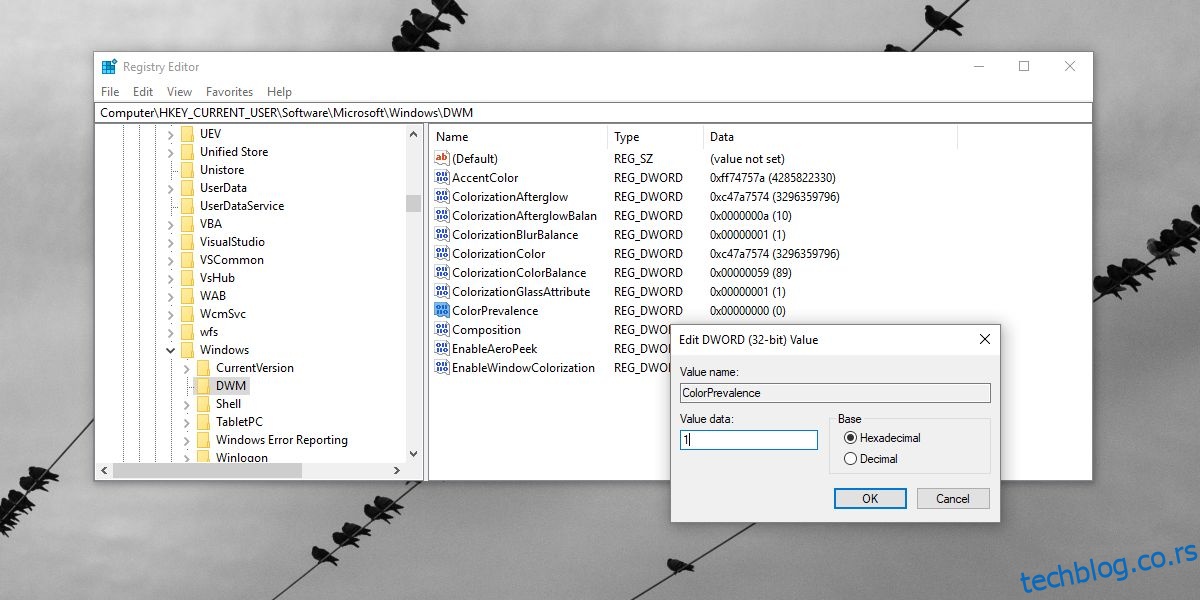
То је све што треба да урадите. Као додатни корак, можете креирати нову ДВОРД (32-битну) вредност под називом АццентЦолорИнацтиве и поставити њену вредност на 444444. Ово ће дати боју прозорима у позадини. Сада би требало да имате заиста црне насловне траке. Поставите лепу, злокобну позадину која ће одговарати и имаћете прилично добро изгледа радну површину.

Да бисте ово поништили, вратите вредност ЦолорПреваленце на 0. Отворите апликацију Подешавања и изаберите другу боју акцента. Поново омогућите ефекте транспарентности ако желите и омогућите боје за мени Старт, траку задатака и центар за радње.
Ако из неког разлога промена не ступи на снагу одмах, поново покрените систем. Ако и даље не видите да су промене враћене, вратите се у Виндовс регистар и проверите вредност кључева које сте уредили. Вратите их у првобитно стање ручно. Ако ништа друго не успе, једноставно отворите апликацију Подешавања и идите на групу подешавања Персонализација. Изаберите картицу Тема и омогућите било коју тему.

